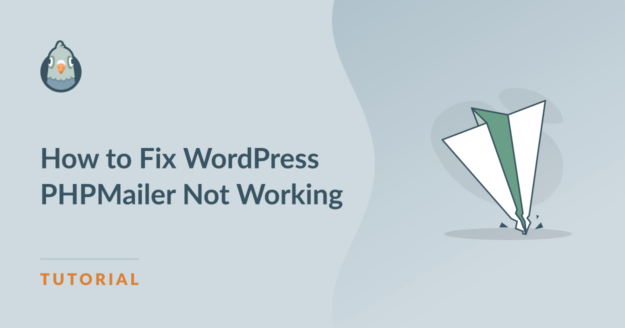AIサマリー
WordPressのPHPMailerがあなたのサイトで動作せず、あなたやあなたのユーザーが重要なメールを見逃す原因になっていませんか?デフォルトでは、WordPress は PHPMailer と wp_mail() 関数を使用して、ウェブホスティングのメールサーバーからメールを送信します。
しかし、これは信頼できるメール送信方法ではなく、メッセージの送信に失敗したり、スパムフォルダに入ってしまうことがあります。GoDaddyの一部のお客様は、GoDaddyマネージドホスティングアカウントでPHPMailerに問題がありました。
このガイドでは、信頼できるメーラーとWP Mail SMTPプラグインを使用して、メールが正しい方法で配信されるように、なぜこのようなことが起こるのか、そしてそれを修正する方法を紹介します!
WordPressのPHPMailerとは?
PHPMailer は、PHP アプリケーションがメールを送信するためのコードライブラリです。WordPress を含む多くのコンテンツ管理システム (CMS) が PHPMailer を使用しています。
具体的には、WordPressはwp_mail()と呼ばれるPHPのメール関数を使用して、ウェブホスティングサーバーを使用してメールを送信します。wp_mail()が付属しているので、WordPressサイトからすぐにメールを送信することができます。
これには、WordPressの管理者通知メール、パスワードリセットメールなどのユーザー管理メール、コンタクトフォーム送信通知などのプラグインからのメールが含まれます。
欠点は、PHPMailer と wp_mail() はスパムメールを防ぐための認証機能を持たないことです。
また、ウェブサーバーが大量のメールを送信できるように設定されていない場合、ホスティングプロバイダーが設定した制限を超える大量のメールを送信すると、トラブルに巻き込まれる可能性があります。
WP Mail SMTPを使用してWordPressサイトをサードパーティのSMTPプロバイダに接続することで、このような電子メールの問題を回避し、PHPMailerが動作しない問題を解決することができます。

WordPress PHPMailerが動作しない場合の対処法
PHPMailerがWordPressサイトからメールを送信できない問題を解決するには、送信ドメインを認証し、ウェブサイトでSMTPを設定する必要があります。簡単なステップでその方法を説明します:
- ステップ1:SMTP WordPressプラグインをインストールする
- ステップ2:SMTPメーラーを設定する
- ステップ3:Eメールログとアラートを有効にする
- ステップ4:メールテストの実行
- ステップ5:失敗したメールを即座に再送する
ステップ1:SMTP WordPressプラグインをインストールする
あなたのサイトをSMTPサーバーに接続する最も簡単な方法は、プラグインを使用することです。SMTP WordPressプラグインはたくさんありますが、WP Mail SMTPをお勧めします。
WP Mail SMTPプラグインは使いやすく、設定後はEメールを追跡するための高度な機能がたくさんあります。WP Mail SMTPプラグインのインストールにヘルプが必要な場合は、WordPressプラグインのインストールに関するチュートリアルをご覧ください。
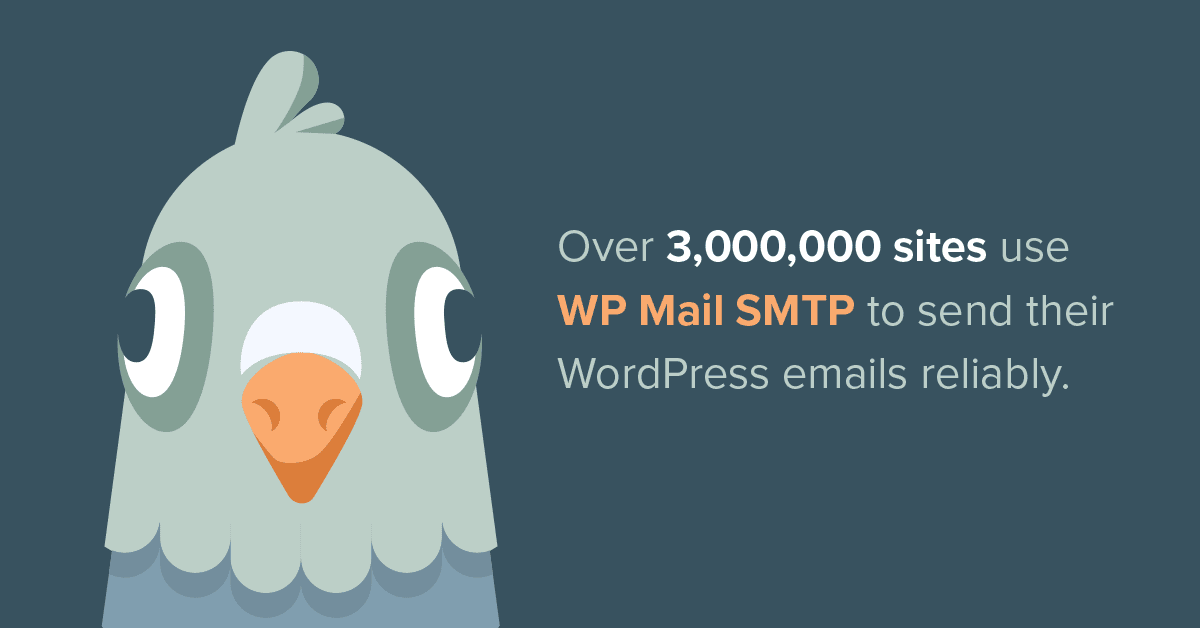
WP Mail SMTPの無料バージョンは、メール配信を改善します。また、アップグレードしてメールログやその他の高度な機能にアクセスすることもできます。
ステップ2:SMTPメーラーを設定する
WP Mail SMTPをインストールしたら、メーラーとも呼ばれるサードパーティのSMTPサービスプロバイダにサイトを接続するように設定する必要があります。
WP Mail SMTPの設定を専門家に依頼したい場合、当社のサポートチームは追加料金でWhite Glove Setupサービスを提供しています。
または、自分で作業を行いたい場合は、WordPressのダッシュボードを開き、WP Mail SMTP " Settingsに向かいます。そして、Launch Setup Wizardボタンをクリックしてください。

セットアップ・ウィザードは、メーラーの選択からステップ・バイ・ステップでプロセスをガイドします。ここにはたくさんの選択肢がありますが、私のお勧めは SendLayerやSMTP.com、Brevo(旧Sendinblue)をお勧めする。

これらのメーラーは使いやすく、手頃な価格で始めることができ、取引メールを送信するのに非常に信頼できます。どのメーラーでもアカウントを作成する必要があります。
そのためには、ドメイン設定にDNSレコードを追加して、ドメイン名にSMTP認証を追加する必要があるかもしれません。設定方法の詳細については、お使いのメーラーのドキュメントを参照してください:
- SendLayer
- SMTP.com
- ブレヴォ
- アマゾンSES
- Googleワークスペース / Gmail
- メールガン
- マイクロソフト365 / Outlook.com
- 消印
- センドグリッド
- スパークポスト
- Zohoメール
- その他のSMTP
完了したら、[Save and Continue]をクリックして次のステップに進みます。選択したメールサービスによっては、次の画面にSMTPの追加設定が表示されます。
ここで、使用するFrom NameとFrom Emailを選択し、メーラーのAPIキーが必要な場合は入力します。
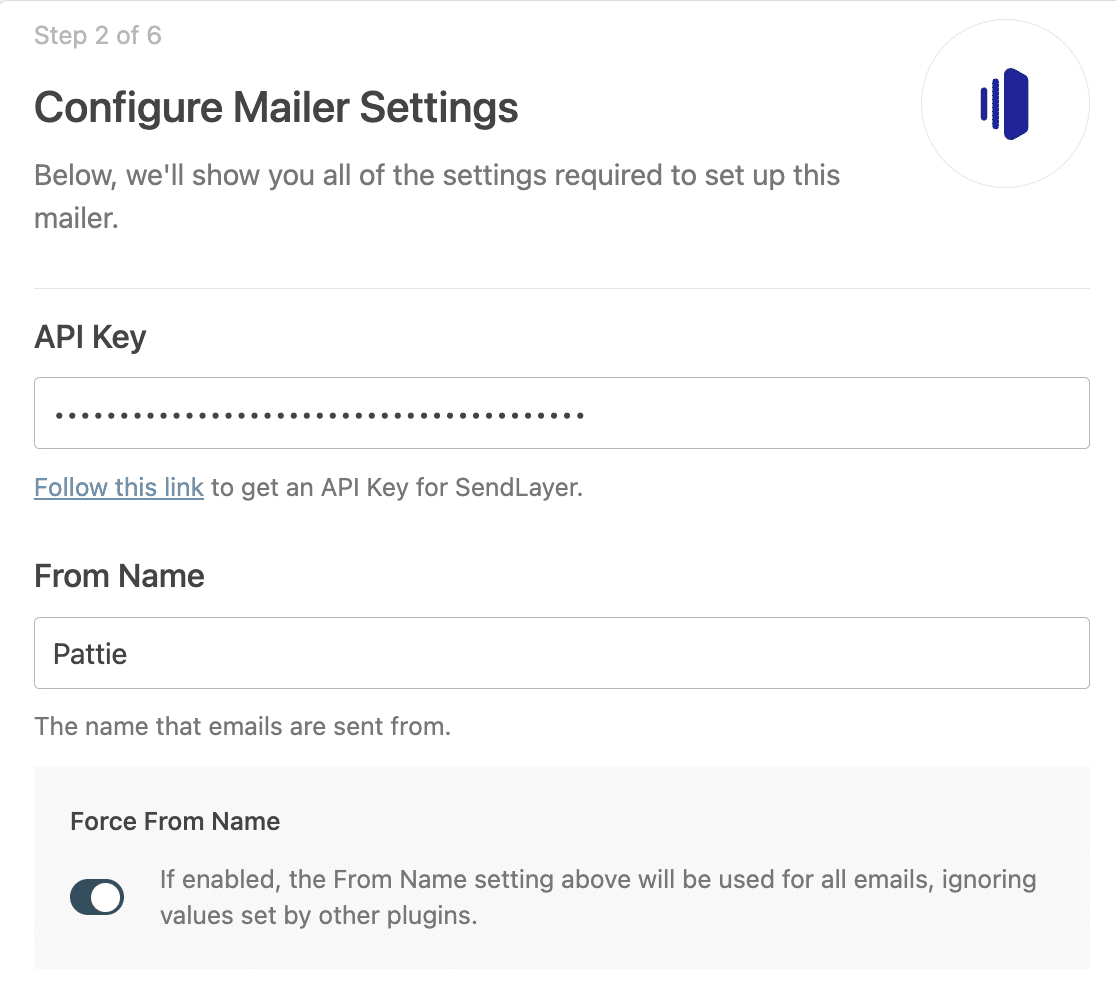
必要な設定をすべて入力したら、「Save and Continue」をもう一度クリックします。
ステップ3:Eメールログとアラートを有効にする
WP Mail SMTPは、あなたのサイトで有効にしたい機能を尋ねます。改善されたメール配信能力、 メールエラー追跡、 完全なメールレポートが自動的にオンになります。

メールのヘッダーを保存し、サイトが送信した各メールの配信状況、開封やクリックのトラッキングを表示します。
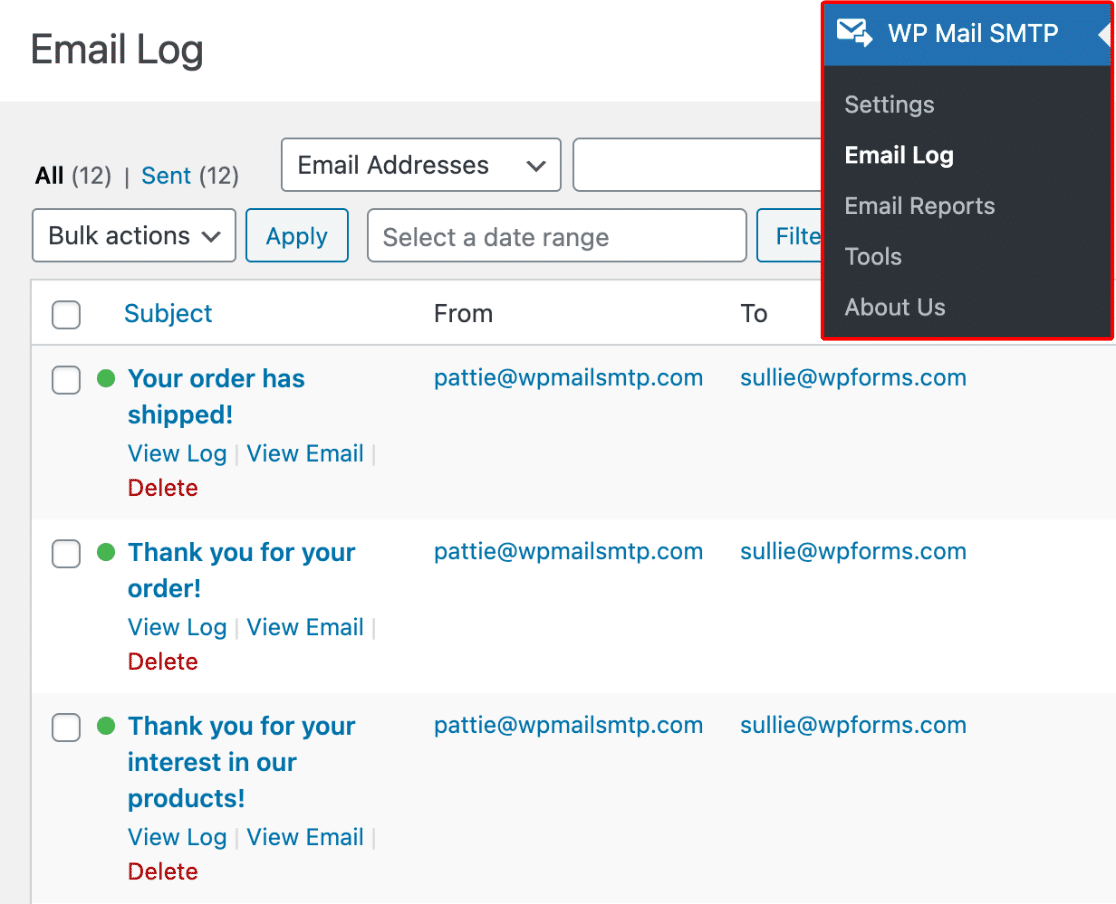
あなたのウェブサイトのEメールの要約を毎週メールで受け取るには、「毎週Eメール要約」のボックスにチェックを入れてください。このメールでは、過去1週間のウェブサイトの統計の概要が表示されます。

最後に、サイトがメール送信に失敗したときにテキスト、メール、またはSlackの通知を受け取りたい場合は、Instant Email Alertsをオンにすることができます。これは、WordPressのメールで発生した問題のトラブルシューティングに非常に役立ちます。
セットアップウィザードは、メールログで追跡したいメトリクスや、どのようなコンテンツを含めるかなど、有効にする機能に関する追加設定をいくつか尋ねます。
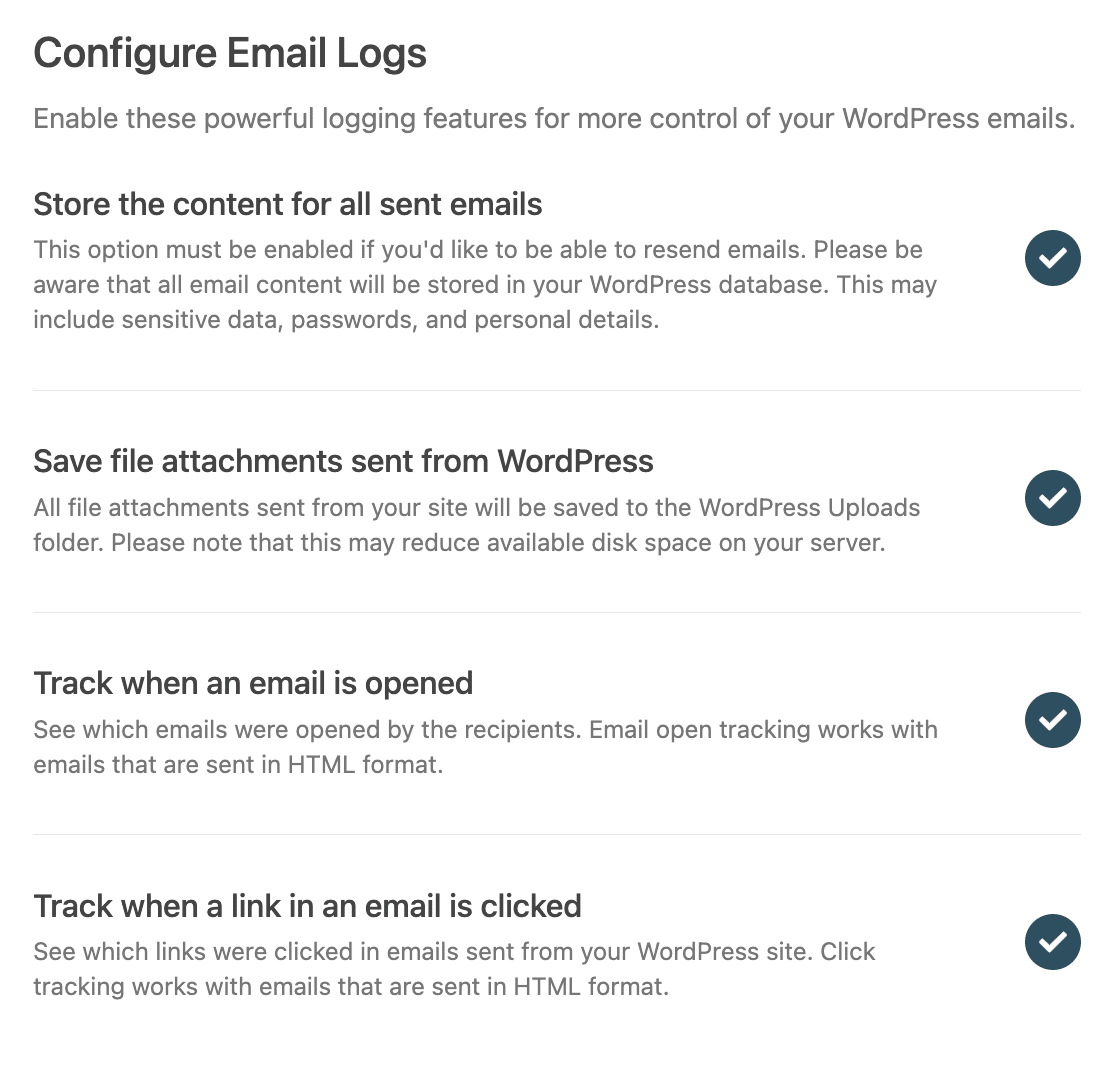
ですから、あなたの電子メールが常にすべてうまくいっていることを確認したい場合は、WP Mail SMTPを最大限に活用するために、これらの追加機能を有効にすることをお勧めします。
ステップ4:メールテストの実行
WP Mail SMTPのセットアップが完了すると、セットアップウィザードがテストメールを送信し、すべてが正常に動作しているかどうかを確認します。設定が正しければ、テストメールが正常に送信されたというメッセージが表示されます。
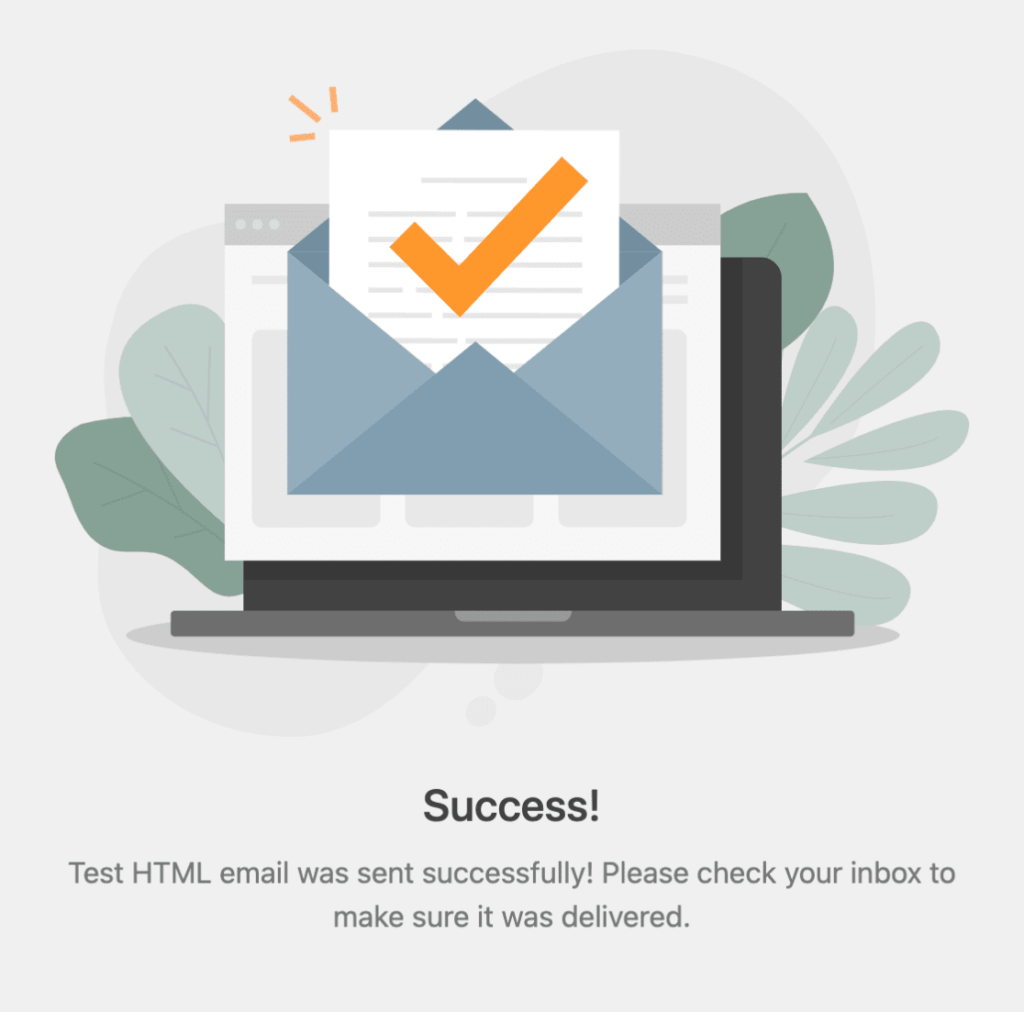
この時点で、"could not instantiate mail function"(メール関数をインスタンス化できませんでした)エラーが再び表示されないことを確認するために、あなたのサイトから実際にメールが送信されるのを数回待つのがよいでしょう。
待ちたくない場合は、自分でもっとテストメールを送ることができます。WP Mail SMTP " Tools " Email Test にアクセスして、アクセス可能なメールアドレスを入力し、送信をクリックしてください。
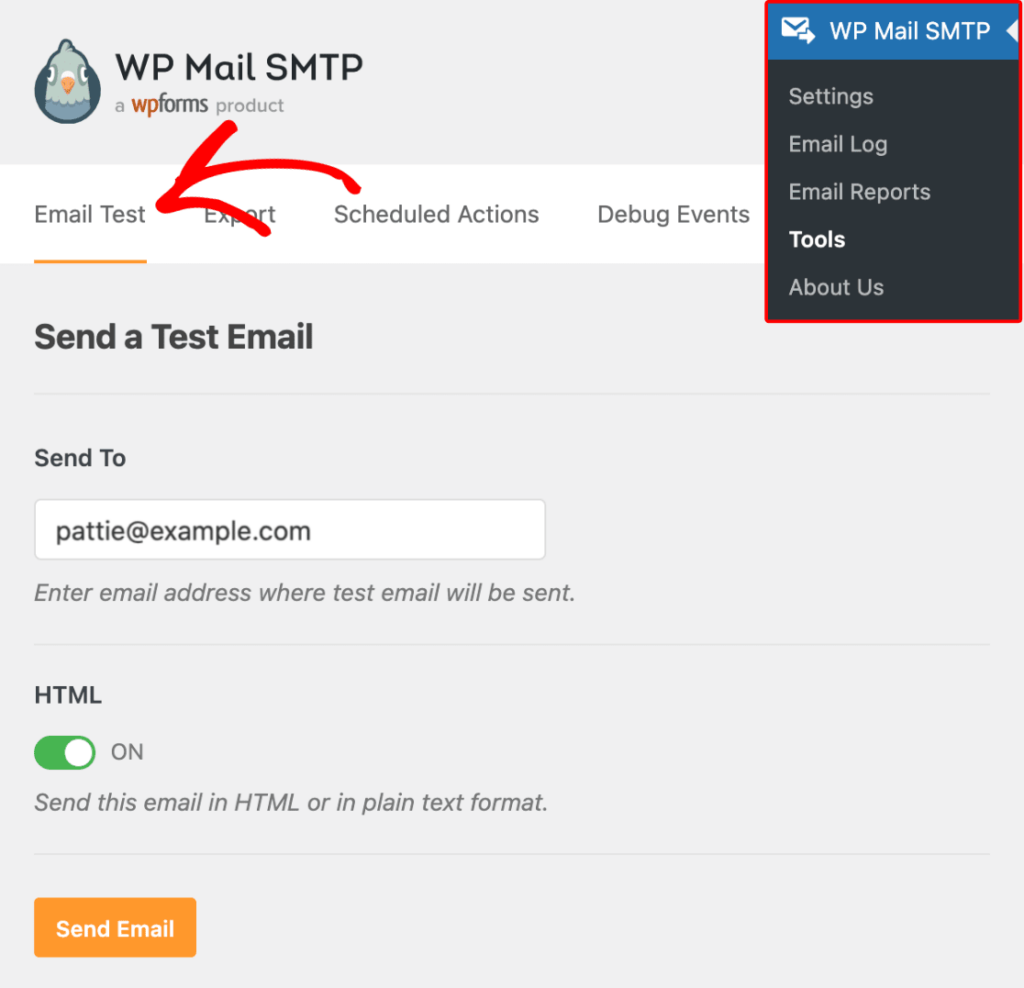
受信トレイに表示されるテストメッセージのスクリーンショットを以下に示します。これにより、メールが正常に送信されることが確認できます。
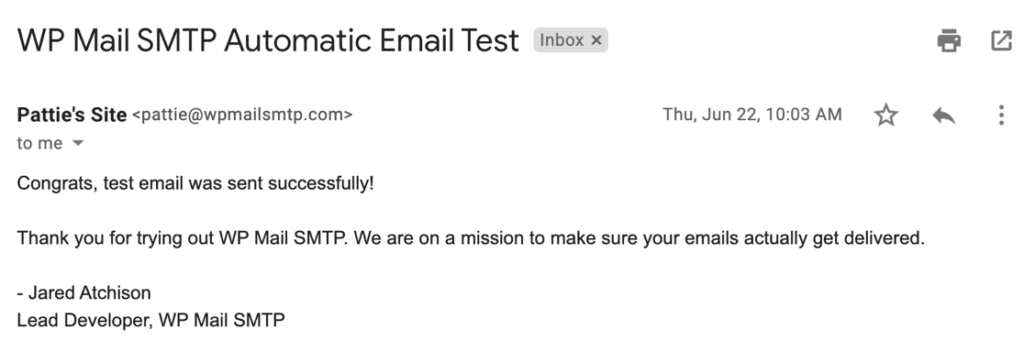
ステップ5:失敗したメールを即座に再送する
WordPressサイトでPHPMailerが動作しない場合、WP Mail SMTPでSMTPに切り替えることで問題を解決できます。それが完了したら、WordPressのダッシュボードから失敗したメールを再送信することができます。
これを行うには、すべての送信メールの内容を保存する設定がオンになっていることを確認してください。この設定は、セットアップの際に有効にするか、WP Mail SMTP " Settings " Email Log で有効にすることができます。
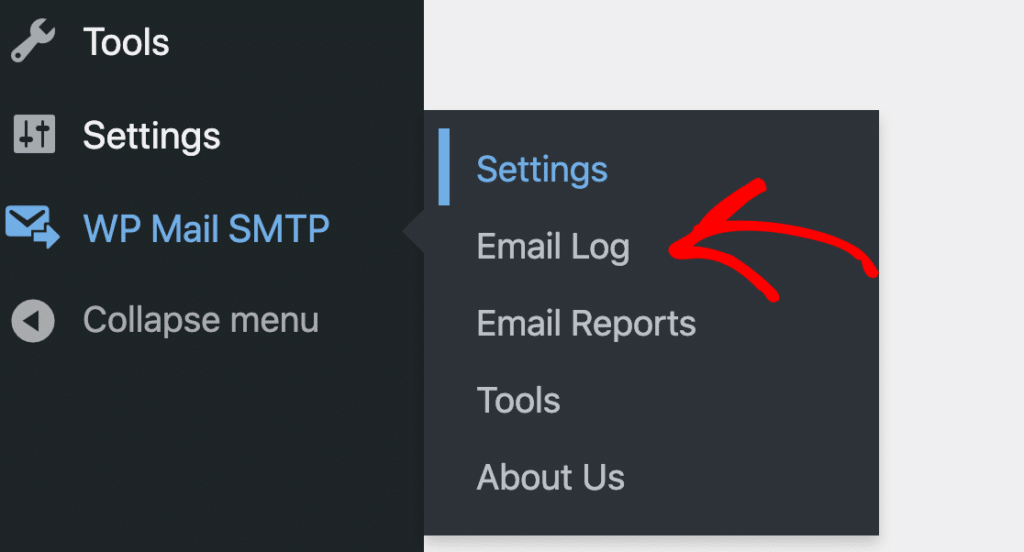
次に、WP Mail SMTP " Email Logにアクセスしてください。あなたのサイトから送信されたメールのリストが表示されます。失敗したメールには赤い点が表示されます。再送信したいメールの横にある「ログを表示」をクリックします。

ログの右側にある「再送信」ボタンをクリックします。必要に応じてメールアドレスを変更することもできます。準備ができたら、「はい」をクリックして再度送信します。
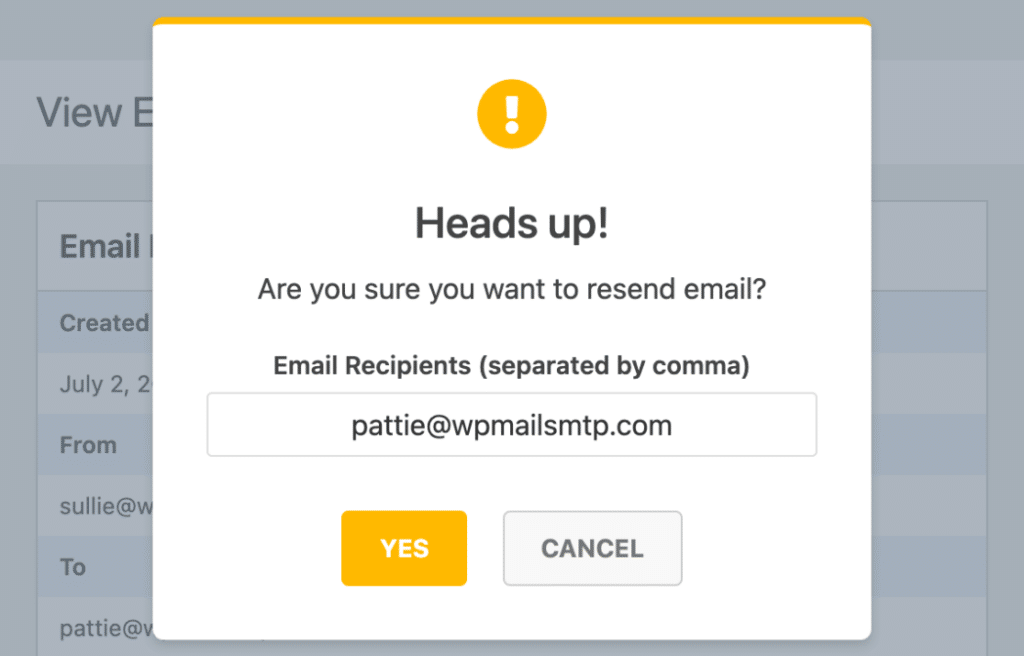
以上です。これで、問題をチェックし、もう一度メールを送信してみることができます。
WordPress PHPMailerが動作しない場合の修正方法に関するFAQ
WordPressのPHPMailerが動作しないのを修正する方法を学ぶことは、読者の間で人気のあるトピックです。ここでは、PHPMailerに関するよくある質問にお答えします:
私の WordPress サイトで PHPMailer が動作しないのはなぜですか?
ほとんどの場合、PHPMailer が動作しなくなるのは、ウェブホストがデフォルトのメールメソッドをブロックしているためです。これにより、WordPress がパスワードのリセットやフォームのアラートなどのメールを送信できなくなることがあります。
PHPMailer was able to connect to SMTP server but failed" エラーの原因は何ですか?
このエラーは通常、接続は開始されたが、受け入れられなかったことを意味する。パスワードの間違い、ポート番号の間違い、サーバーのファイアウォールのブロックなどが考えられます。
PHPMailer がメールを送信しているかどうかを調べるには?
WP Mail SMTPをインストールし、WP Mail SMTP " Tools " Email Testにアクセスしてください。自分宛にテストメールを送信します。受信トレイにメールが届けば、PHPMailer は SMTP を通して動作しています。
wp_mail と PHPMailer の違いは何ですか?
wp_mail() は WordPress の関数で、裏で PHPMailer を使ってメールを送信します。WordPress が呼び出すツールですが、実際の送信は PHPMailer が行います。
WordPressのPHPMailerでGmailのSMTPを使用できますか?
はい。WP Mail SMTPのようなプラグインを使用し、メーラーとしてGoogle Workspace / Gmailを選択し、Googleアカウントを接続します。これにより、あなたのウェブサイトはGmailサーバーを通してメッセージを送信することができます。
PHPMailerのエラーはWordPressのどこに表示されますか?
PHPMailer のエラーは、送信に失敗したときに画面に表示されたり、 サイトのエラーログに記録されたりします。WP Mail SMTP のような SMTP プラグインでも、これらのメッセージをログに記録して簡単に確認できるようにすることができます。
次に、WordPressに最適なコンタクトフォームプラグインを見つけよう
WPFormsのようなコンタクトフォームプラグインは、訪問者があなたと連絡を取る簡単な方法を提供することによって、売上を獲得し、ビジネスを成長させるのに役立ちます。
WordPressコンタクトフォームプラグインのトップリストをご覧ください。また、お問い合わせフォームのメール通知を複数のメールアドレスに送信する方法についてのチュートリアルもご覧ください。
メールを修正する準備はできていますか?最高のWordPress SMTPプラグインで今すぐ始めましょう。メールを修正する時間がない場合は、追加購入としてWhite Glove Setupのフルサポートを受けることができます。
この記事がお役に立ちましたら、Facebookや TwitterでWordPressのヒントやチュートリアルをご覧ください。